- Автор Jason Gerald [email protected].
- Public 2024-01-19 22:14.
- Последнее изменение 2025-01-23 12:44.
Из этой статьи вы узнаете, как связаться с Yahoo. Вы можете использовать онлайн-инструменты, чтобы сообщить о спаме или насилии. Если вы хотите решить простые проблемы с аккаунтом, вы можете использовать справочный центр (Help Center). Не существует номера телефона или адреса электронной почты, по которым можно связаться с сотрудником или должностным лицом Yahoo, поэтому, если вы видите номер телефона, помеченный как номер службы поддержки Yahoo, не звоните по нему. Обратите внимание, что вы также можете изменить или сбросить пароль своей учетной записи, не связываясь с Yahoo.
Шаг
Метод 1 из 2. Сообщение о спаме или насилии
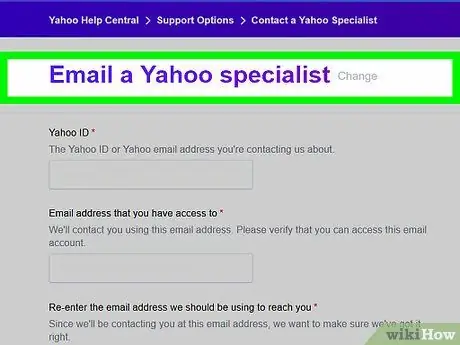
Шаг 1. Перейдите на страницу Yahoo по электронной почте специалисту
Вы можете сообщить о проблемах с вашей учетной записью Yahoo на этой странице. Эта страница является единственным посредником, с помощью которого можно напрямую связаться со службами Yahoo.
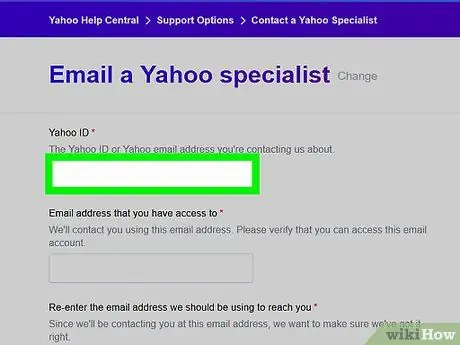
Шаг 2. Введите свой адрес электронной почты Yahoo
В поле «Yahoo ID» вверху страницы введите адрес электронной почты своей учетной записи Yahoo.
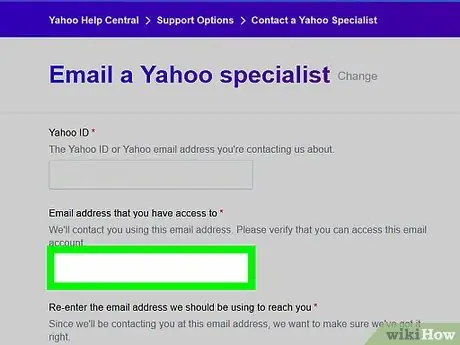
Шаг 3. Добавьте адрес электронной почты
В поле «Адрес электронной почты, к которому у вас есть доступ» введите текущий адрес электронной почты. Вы можете войти в учетную запись Yahoo, которую обычно используете, или добавить отдельную учетную запись (например, учетную запись Gmail).
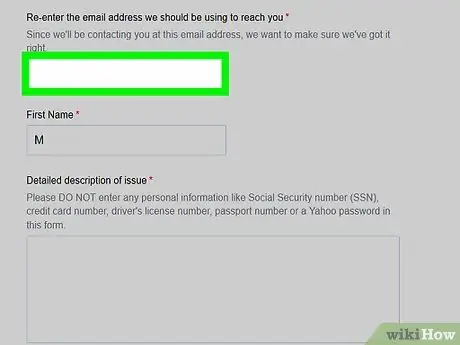
Шаг 4. Повторно введите свой адрес электронной почты
Введите адрес в поле «Введите адрес электронной почты еще раз…».
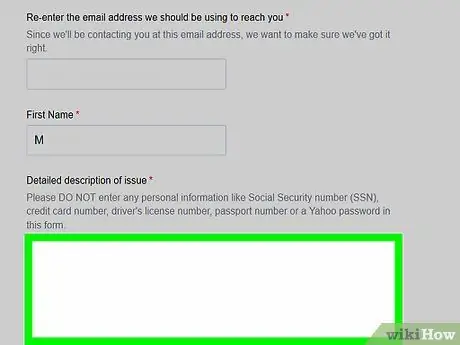
Шаг 5. Дайте подробное описание
В поле «Подробное описание проблемы» введите сообщение, описывающее проблему, шаги, предпринятые для ее предотвращения, и любые другие подробности, которые, по вашему мнению, могут помочь Yahoo прийти к точному выводу.
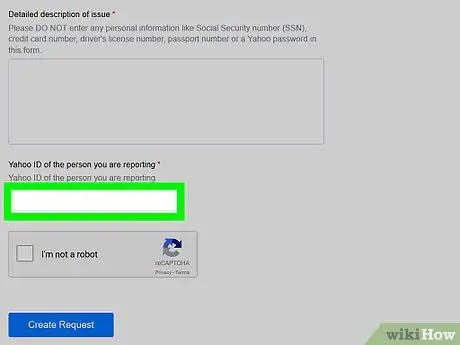
Шаг 6. Введите назойливый адрес электронной почты Yahoo
Введите адрес электронной почты для рассылки спама или оскорблений в поле «Yahoo ID человека, о котором вы сообщаете».
Убедитесь, что вы вводите адрес правильно, так как ввод или ввод неправильного адреса может привести к блокировке учетных записей других пользователей или их пометке как спам
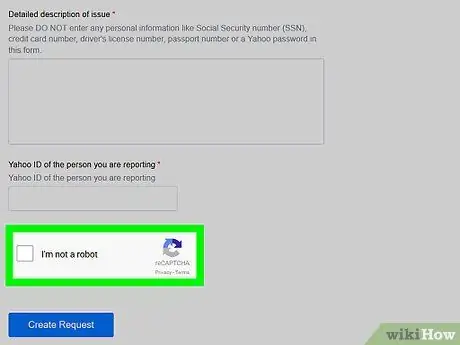
Шаг 7. Установите флажок «Я не робот»
Эта опция находится внизу страницы.
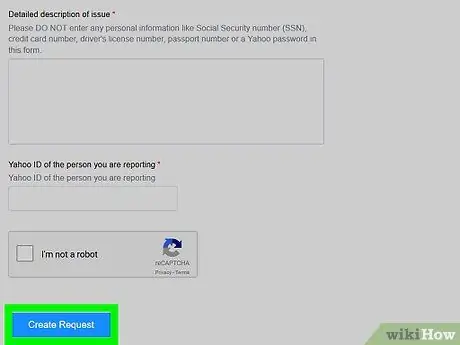
Шаг 8. Щелкните Создать запрос
Это синяя кнопка внизу страницы. После этого письмо будет отправлено.
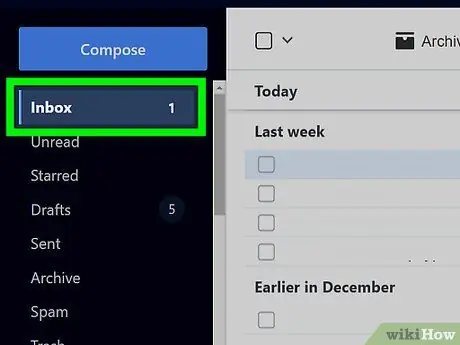
Шаг 9. Подождите, пока Yahoo ответит вам
Специалисты Yahoo или стороны отправят сообщение на указанный вами адрес электронной почты. После этого вы можете связаться со специалистами Yahoo или сторонами по мере необходимости.
Если проблему достаточно легко решить, специалист, как правило, сможет решить ее сразу же, поэтому вам не нужно больше связываться с ним или общаться с ним
Метод 2 из 2. Использование Справочного центра
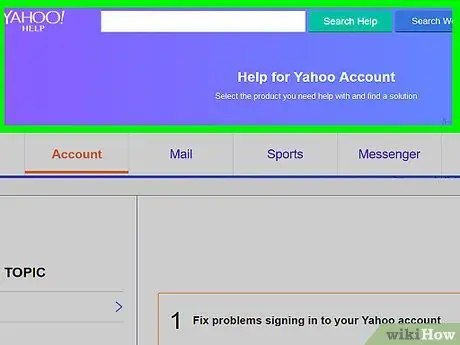
Шаг 1. Перейдите на страницу справочного центра Yahoo
Посетите https://help.yahoo.com/ в своем браузере. Вы не можете связаться с Yahoo через справочный центр, но вы можете получить решения общих проблем с учетными записями Yahoo.
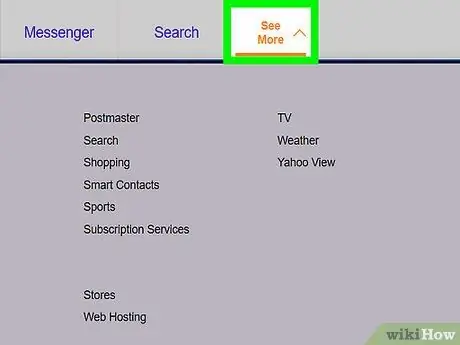
Шаг 2. Щелкните вкладку «Подробнее»
Он находится в правом верхнем углу страницы. После этого появится выпадающее меню.
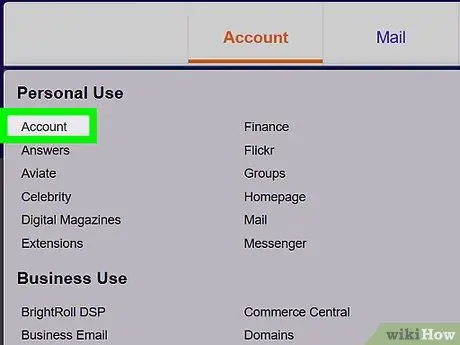
Шаг 3. Выберите подходящий продукт
В раскрывающемся меню выберите продукт, который вы используете (и вам нужна помощь). После этого откроется страница справки по продукту.
Например, если вам нужна помощь с учетной записью, вам нужно щелкнуть ссылку « Счет ”.
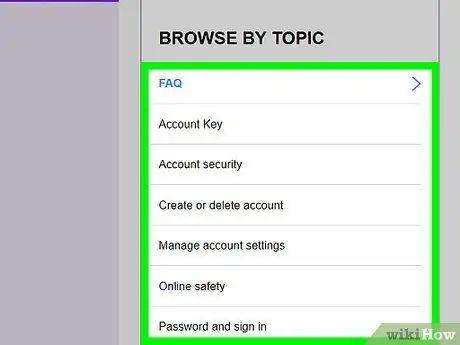
Шаг 4. Выберите подходящую тему
В разделе «ПРОСМОТР ПО ТЕМЕ» в левой части страницы щелкните тему, связанную с продуктом, который вы используете. После этого в центре страницы отобразится список исходных статей.
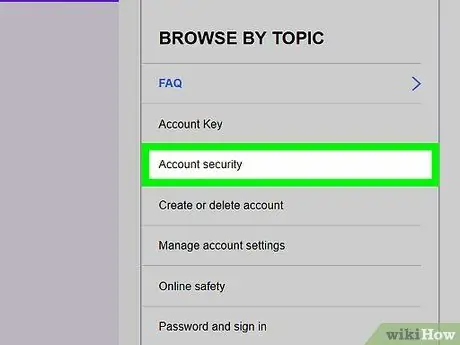
Шаг 5. Выберите соответствующий источник
Щелкните один из ресурсов, отображаемых в середине страницы. После этого откроется исходная страница.
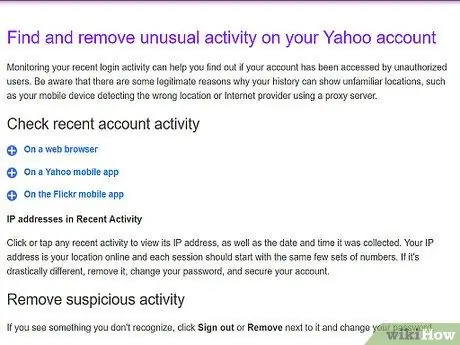
Шаг 6. Прочтите отображаемую страницу
В зависимости от источника, по которому щелкнули, отображение может быть разным. В большинстве источников вы обычно найдете список подсказок, предложений и / или информации по рассматриваемой теме.
Например, если вы выберете " Счет "как продукт" Безопасность аккаунта "как тема, и" Защитите свою учетную запись Yahoo ”В качестве источника вы попадете на страницу с различными инструкциями по защите вашей учетной записи Yahoo.
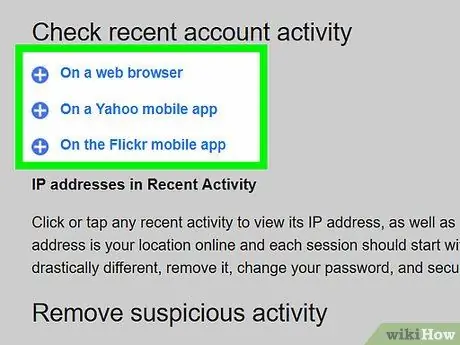
Шаг 7. Следуйте показанным инструкциям
Опять же, этот шаг будет другим, в зависимости от того, чего вы хотите достичь. Выполнив действия, указанные в справочном центре, вы можете вернуться на главную страницу справочного центра, чтобы при необходимости выполнить дополнительные задачи / шаги.
На некоторые источники есть ссылки « заполните эту форму " или " связаться с нами », Который вы можете щелкнуть, чтобы отобразить форму, которую вам позже нужно будет заполнить и отправить.
подсказки
- Если вы не можете решить конкретную проблему с помощью специализированных инструментов или справочных центров, попробуйте поискать решение через поисковую систему. Другая группа пользователей, вероятно, столкнулась с той же проблемой, что и вы.
- Вы можете отправить письмо в офис Yahoo по следующему адресу: 701 1st Ave., Sunnyvale, California 94089.






